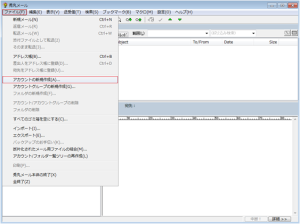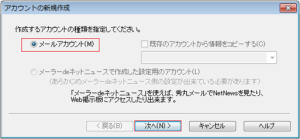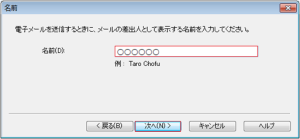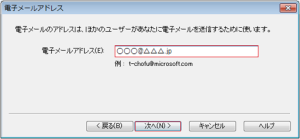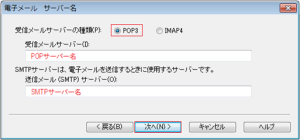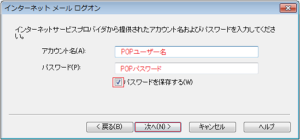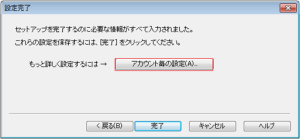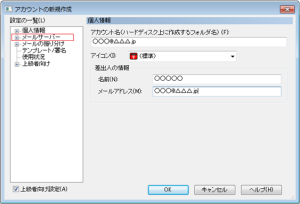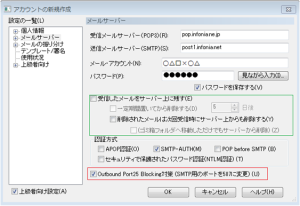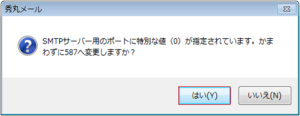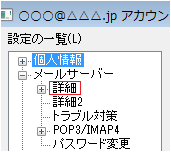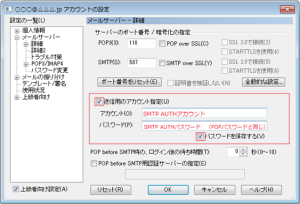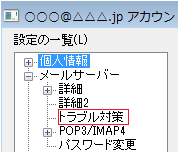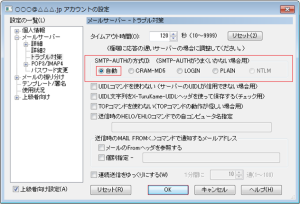- ②メニューバー
- 「ファイル」→「アカウントの新規作成」をクリックしてください。
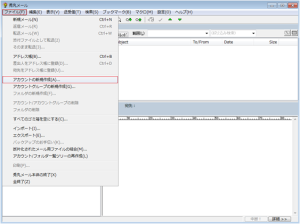
- ⑤メールアドレスを入力します。例)****@imart.or.jp
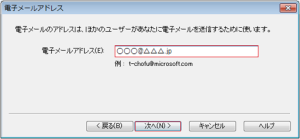
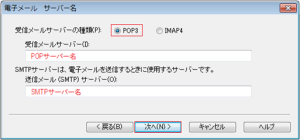
- 受信サーバーの種類:POP3
- IMAPをご利用の場合は、IMAP4を選択してください。
- サーバーのアドレス:POPサーバー名を入力してください。
pop.imart.or.jpと入力してください
- 送信メールサーバー名アドレス:SMTPサーバー名を入力してください
post1.infonia.netと入力してください
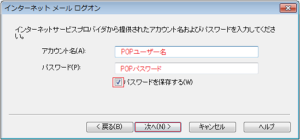
- アカウント名:POPユーザー名を入力してください
- パスワード:POPパスワード

- SMTP認証にチェックしてください。
- 入力後「次へ」をクリックしてください。
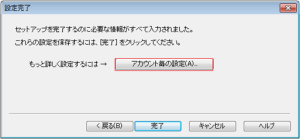
- SMTPサーバーのユーザー名とパスワードを設定をしますので
「アカウント毎の設定」をクリックしてください。
- 「完了」をクリックした場合は、
「設定」メニューから「アカウント毎の設定」をクリックします。
⑩の画面を表示します。
- 「設定」メニューから「アカウント毎の設定」をクリックした場合と同じです。
- ⑩個人情報の画面が表示します。
④.⑤で入力した項目です。確認をお願いします。
次に設定一覧の「メールサーバー」をクリックしてください。
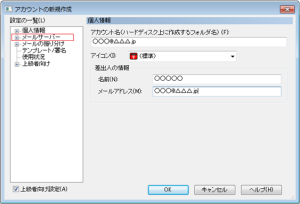
- ⑪サーバー情報が表示します。
- ⑥.⑦.⑧で入力した項目です。確認をお願いします。
- 受信メールサーバー:POPサーバー名
- 送信メールサーバー:SMTPサーバー名
- メール・アカウント :POPユーザー名
- パスワード :POPパスワード
- パスワードに保存する:チェックしてください。
- 受信したメールをサーバー上に残す
お客様のご利用に合わせて選択をしてください。
- Outbound Port25 Blocking対策にチェックしてください。
- Outbound Port25 Blocking対策にチェックすると下記の画面が表示します。「はい」をクリックしてください。
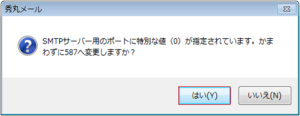
- ⑫設定一覧の「メールサーバー」の
 クリックしてください。
クリックしてください。
- 項目が表示します。「詳細」をクリックしてください。
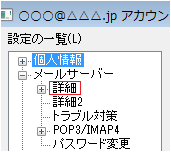
- POP3:110 IMAP4:143 POP over SSLはチェックは無
- SMTP:587 POP over SSLはチェックは無
- 送信用アカウント指定:チェックしてください。
- アカウント:SMTP AUTHアカウントを入力してください
例)POPユーザー名@imart.or.jp
- “パスワード:SMTP AUTHパスワードを入力してください
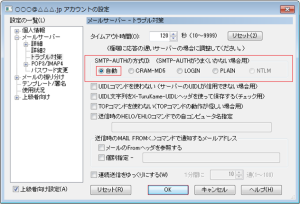
- SMTP AUTHの方式をご確認ください。
「自動」を選択してください。
Copyright © 1995-2025 Nippon Internet Access Inc. All rights reserved.